Logic ProiPad用ユーザガイド
-
- アレンジの概要
-
- リージョンの概要
- リージョンを選択する
- リージョンをカット、コピー、およびペーストする
- リージョンを移動する
- リージョン間のギャップを削除する
- リージョンの再生をディレイする
- リージョンをトリムする
- リージョンをループさせる
- リージョンを繰り返す
- リージョンをミュートする
- リージョンを分割および結合する
- リージョンをストレッチする
- ノートピッチ別にMIDIリージョンを分離する
- リージョンを所定の場所にバウンスする
- オーディオリージョンのゲインを変更する
- トラック領域でリージョンを作成する
- MIDIリージョンをDrummerリージョンまたはパターンリージョンに変換する
- リージョン名を変更する
- リージョンのカラーを変更する
- リージョンを削除する
- オーディオリージョンにフェードを作成する
- フェーダーを使ってミキシング機能にアクセスする
- 著作権
iPad用Logic ProのStereo Spread
通常、Stereo Spreadは出力チャンネルストリップのマスタリングエフェクトとして使われますが、その他のあらゆるチャンネルに使うことができます。ステレオベース(空間の感覚)を広げるには、リバーブなどのエフェクトを使用する、信号の位相を変えるといった方法があります。これらの方法は効果的ではありますが、トランジェントレスポンスが発生して、ミックスにおける全体的なサウンドが弱くなってしまうなどの問題が生じがちです。
Stereo Spreadでは、中音域をいくつかの周波数帯域(数は可変)に分け、左チャンネルと右チャンネルに振り分けることによって、ステレオベースを広げます。中音域を左チャンネルに、中音域を右チャンネルにというように、交互に振り分けがなされます。特にモノラル録音の素材にステレオ効果を与える場合、ほとんど違和感のない出力が得られます。
プロジェクトにStereo Spreadを追加するには、チャンネルストリップのオーディオエフェクトプラグインメニューまたはプラグイン領域で「Imaging」>「Stereo Spread」と選択します。プラグインの入門を参照してください。プラグイン領域でプラグインを追加する/置き換える/並べ替える/削除するおよびミキサーでプラグインを操作するも参照してください。
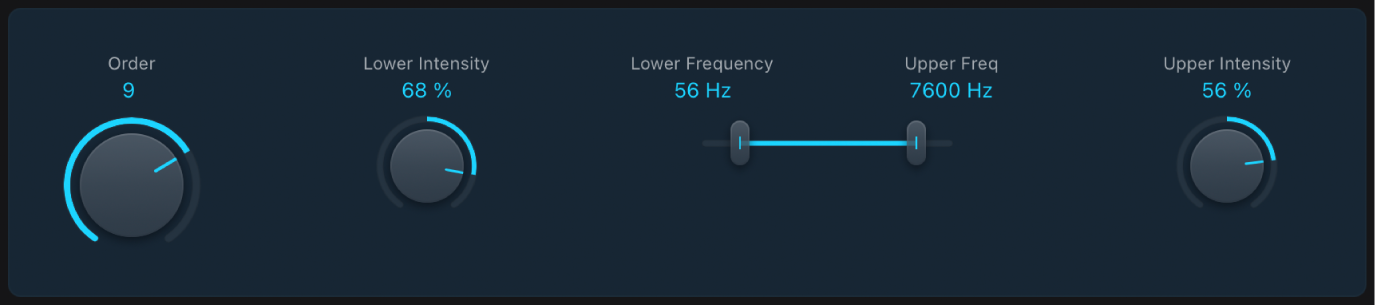
Stereo Spreadのパラメータ
「Order」ノブ/フィールド: 信号をいくつの周波数帯に分割するかを設定します。通常、ほとんどの作業では8つの周波数帯で十分ですが、最大12の周波数帯まで分割することができます。
 「Lower Intensity」ノブ/フィールド: 低周波数帯でのステレオベースの広がりを設定します。
「Lower Intensity」ノブ/フィールド: 低周波数帯でのステレオベースの広がりを設定します。「Lower Frequency」スライダ/フィールド: ステレオイメージに戻される周波数の下限を設定します。
「Upper Freq」スライダ/フィールド: ステレオイメージに戻される周波数の上限を設定します。
 「Upper Intensity」ノブ/フィールド: 高周波数帯でのステレオベースの広がりを設定します。
「Upper Intensity」ノブ/フィールド: 高周波数帯でのステレオベースの広がりを設定します。注記: 「Lower Intensity」ノブと「Upper Intensity」ノブの値を設定するときは、ステレオ効果がよく現れるのは中音域から高音域であることを覚えておいてください。低周波数帯を左右のスピーカーに振り分けると、ミックス全体の勢いが失われてしまうことがあります。「Lower Intensity」パラメータの値は低めに抑え、「Lower Frequency」スライダの設定は300 Hz以上にすることをおすすめします。